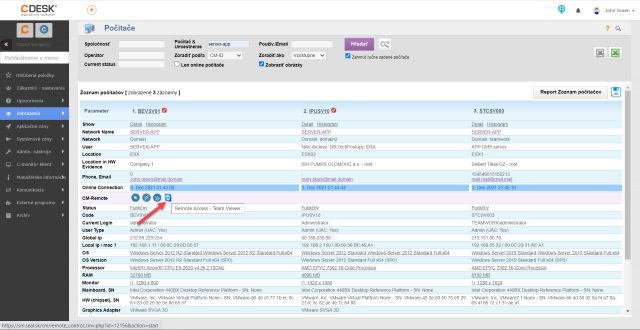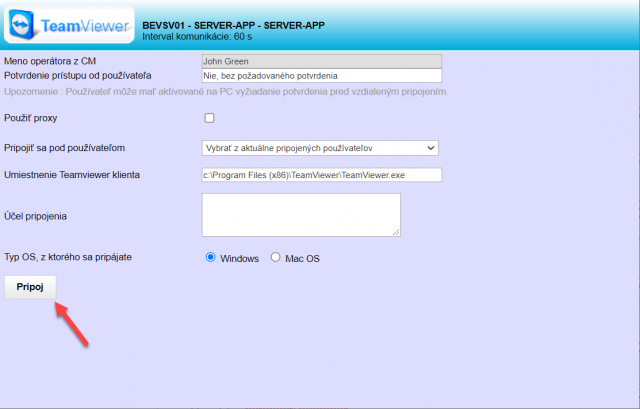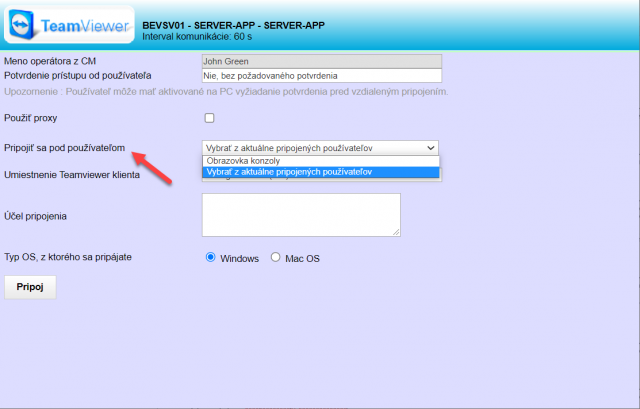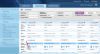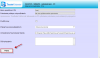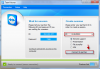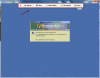Pripojenie sa na počítač
Spustenie pripojenia
Zvoľte si miesto odkiaľ vzdialené pripojenie budete aktivovať. Aktuálne máte k dispozícii buď Zoznam počítačov (CM IT monitoring -> Zobrazenia -> Počítače) alebo Online informácie (CM IT monitoring -> Zobrazenia -> Zóny -> Online informácie). Vyhľadajte riadok Remote Access, kde už máte vidieť ikonky povolených spôsobov pripojenia.
Následne sa Vám otvorí okno pripojenia, v ktorom upravte potrebné údaje a kliknite na tlačidlo Pripoj. Súčasne môže byť nadviazaných viacero pripojení pomocou TeamViewera.
Od verzie 3.1.752.0 pribudla možnosť spustiť na vzdialenom počítači teamviewerqs.exe (QuickSupport TeamViewer program) s administrátorskými oprávneniami. Umožňuje to ovládať UAC dialóg (User Account Control), keď sa pripojíte na počítač, na ktorom je prihlásený používateľ bez administrátorských oprávnení.
Ak by ste túto funkciu nevyužívali, pri zobrazení UAC dialógu uvidíte čiernu obrazovku a dialóg sa zobrazí iba používateľovi počítača, ktorý ho musí potvrdiť.
Pripojenie cez Internet Explorer
Odporúčame pripojenie cez Internet Explorer, nakoľko IE podporuje spustenie batch súboru obsahujúceho cestu k TeamVieweru, ID a password pre danú session. Po spustení batch súboru sa automaticky pripojíme na daný počítač v priebehu pár sekúnd. V prípade, že batch súbor sa nebude dať automaticky stiahnuť kvôli zabezpečeniu IE, klikneme na Open connection a batch súbor otvoríme.
Pripojenie cez Mozilu Firefox
V prípade pripájania sa cez Mozilu musíme batch súbor najprv stiahnuť, nakoľko Mozilla nepodporuje jeho priame spustenie a potom spustiť. Pokiaľ automaticky nevyskočí okno s možnosťou stiahnutia, klikneme na Open connection link a batch súbor stiahneme.
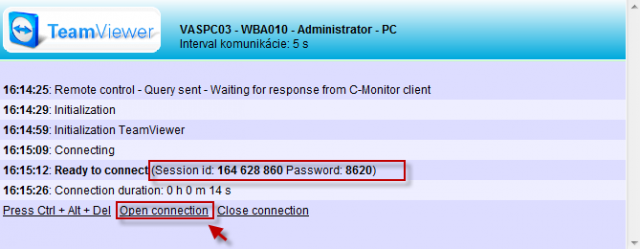
Manuálne pripojenie prepísaním id a hesla
Pripojenie pomocou TeamViewer sa dá zrealizovať aj bez stiahnutia batch súboru. Pri pripájaní sa na vzdialený počítač sa zobrazia v okne o stave pripojenia údaje ID a password. Na strane technika manuálne zapneme program TeamViewer a vložíme ID a password zo stránky. Pripojenie sa zrealizuje v priebehu pár sekúnd.
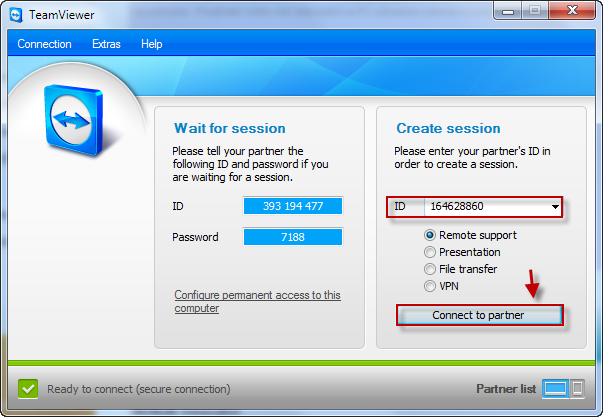
Pomocou horného menu vieme efektívne ovládať vzdialený PC.
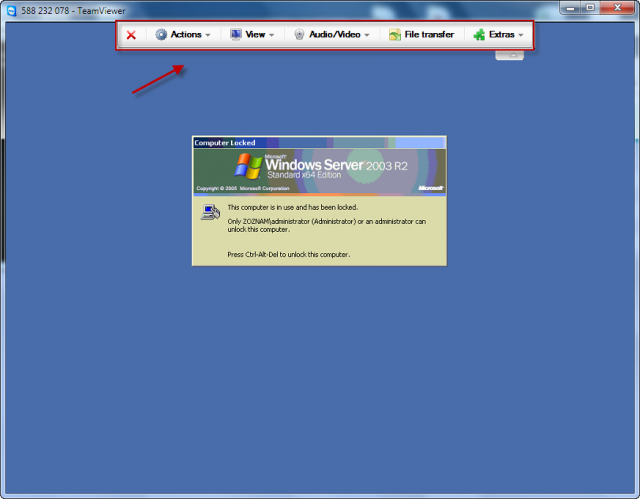
Pre viac informácií si prečítajte manuál Vzdialený prístup k ploche počítača.